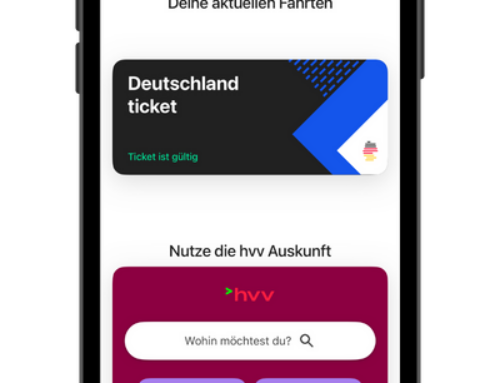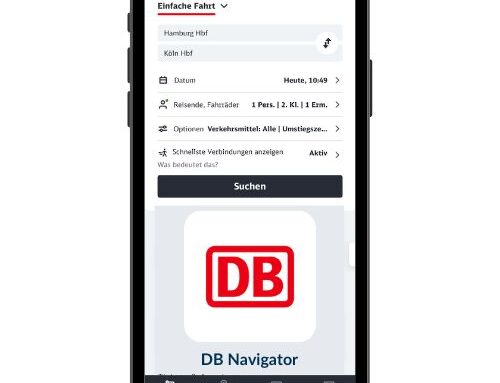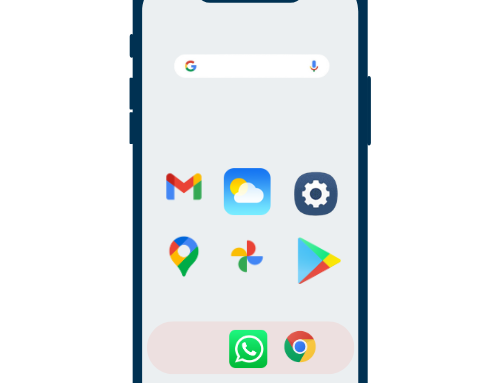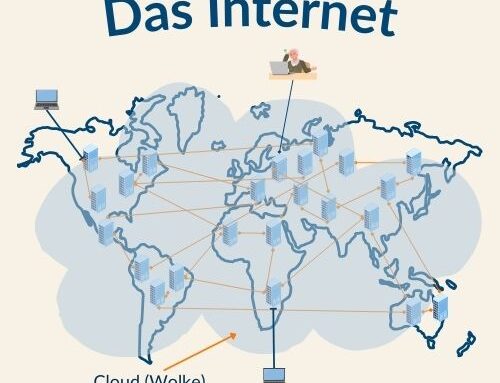Ein Android-Tablet mit Sehbehinderung benutzen – So geht’s
 Frage:
Frage:
Wie groß kann man die Schrift an einem Tablet einstellen. Ist es für stark Sehbehinderte Senioren geeignet? Und ich möchte nur einige wichtige Apps auf dem Startbildschirm haben. (Anna-Maria, 79)
Antwort:
vielen Dank für Ihre Frage. Ich gehe davon aus, dass Sie sich für ein Android-Tablet interessieren bzw. ein solches besitzen. Dafür sind meine Tipps im folgenden gedacht. Falls es um ein iPad von Apple gehen sollte, teilen Sie mir dies bitte kurz mit. Dann habe ich noch ein paar weitere Informationen für Sie.
Bei einem Android-Tablet haben Sie einige Möglichkeiten zur Konfiguration für eine komfortablere Handhabung.
1. Apps auf dem Startbildschirm anordnen
Zu diesem gelangen Sie beim Einschalten des Gerätes bzw. wenn Sie den Home-Button (meist ganz unten in der Mitte) drücken. Dort sollten Sie Ihre wichtigsten und meistbenutzten Apps anordnen. Meist sind dort schon einige Apps voreingestellt bzw. platziert. Falls davon einige nicht zu Ihren Favoriten gehören, können Sie diese an andere Stellen verschieben oder löschen.
Das erreichen Sie, indem Sie zunächst lang auf das entsprechende Symbol (Icon) tippen. Das Symbol beginnt zu wackeln, ist markiert oder ein Ton ertönt. Fassen Sie nun das Symbol mit einem Finger und verschieben Sie es an eine andere Stelle. Das kann ein weiterer Bildschirm sein, der 2. oder der 3. oder eine weiterer. Dazu bewegen Sie das festgehaltene Symbol einfach zum rechten Hand. Der Bildschirm wechselt zum nächsten Bildschirm. Lassen Sie nun das Symbol an der Stelle los, an der Sie es platzieren wollen. Ist der Platz noch nicht gut, wiederholen Sie die Aktion noch einmal. Alternativ können Sie die App auch löschen, in dem Sie das Symbol auf „Löschen“ oder „Deinstallieren“ ziehen.
Genauso verfahren Sie mit Apps, die Sie von einer anderen Stelle (beispielsweise der Übersicht aller Apps) auf den Startbildschirm verschieben möchten. Immer markieren (lange tippen), festhalten, verschieben und an der gewünschten Stelle loslassen.
Im nachfolgenden Video erklären die Kollegen von Levato, wie es auf einem Smartphone funktioniert. Auf Ihrem Tablet erfolgt die Anordnung von Symbolen auf dem Startbildschirm ganz genauso.
2. Schrift auf dem Tablet vergrößern
Sie können die grundlegende Schrift, wie zum Beispiel die Beschriftung der Apps beeinflussen. Gehen Sie dazu in EINSTELLUNGEN – ANZEIGE oder DISPLAY – SCHRIFTGRÖSSE. Ziehen Sie jetzt den Regler auf die gewünschte Schriftgröße oder stellen Sie diese manuell ein. Probieren Sie aus, welche Variante für Sie optimal ist. Beim Lesen oder Surfen im Internet haben Sie dann die Möglichkeit an jeder beliebigen Stelle den Text bzw. die Anzeige zu vergrößern. Das erreichen Sie, in dem Sie Daumen und Zeigefinger auf dem Display platzieren und dann auseinander ziehen.
Einige weitere Tipps zur Benutzung von Tablets, habe ich in diesem Artikel gegeben: https://digitales-fuer-einsteiger.de/tablets-fuer-senioren/
Falls Sie weitere Fragen zu diesem oder einem anderen Thema haben, nutzen Sie bitte mein Frageformular: FRAGE STELLEN
 Frage:
Frage: Über den Autor
Über den Autor